Hỗ trợ tư vấn
Tư vấn - Giải đáp - Hỗ trợ đặt tài liệu
Mua gói Pro để tải file trên Download.vn và trải nghiệm website không quảng cáo
Tìm hiểu thêm » Hỗ trợ qua ZaloVới những người sử dụng iPhone họ luôn tự hào bởi ứng dụng nhắn tin độc quyền iMessage của mình, họ không cần phải cài đặt thêm bất cứ ứng dụng chat nào khác mà vẫn có thể trò chuyện miễn phí cùng bạn bè. Nếu như với Zalo, Viber bạn phải cài đặt và tìm kiếm bạn bè đang sử dụng ứng dụng đó thì với iMessage nó sẽ tự động nhận dạng để gửi tin nhắn theo dạng iMessage hay tin nhắn bản thông thường.
Tuy nhiên iMessage cũng đang tồn tại 1 bất tiện nhỏ khi người dùng đang không kết nối Internet, tức bạn gửi tin nhắn đến bạn bè của mình nhưng họ đang có không kết nối thì họ sẽ không nhận được và nếu chúng ta vô tình không kiểm tra lại có thể họ chưa nhận được tin nhắn đó. Và việc này chỉ có thể biết sau khoảng 30 giây, lúc này bạn cần chuyển sang gửi tin nhắn văn bản. Vậy làm thế nào để chuyển tin nhắn iMessage đã gửi sang tin nhắn văn bản khi tin nhắn đã được gửi đi không thành công.
Đầu tiên, để có thể chuyển đổi sang tin nhắn văn bản thông thường bạn cần đảm bảo tin nhắn iMessage của bạn chưa được gửi đi, tức người nhận đang không kết nối Internet.
Bước 1:
Tại giao diện tin nhắn iMessage đã gửi đi và chưa được thực hiện thành công (tin nhắn đang có màu xanh lam) hãy nhấn giữ vào phần nội dung tin nhắn. Ngay sau đó sẽ xuất các lựa chọn, bạn chọn Gửi bằng tin nhắn văn bản.
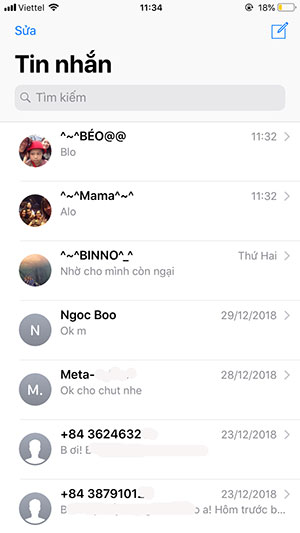
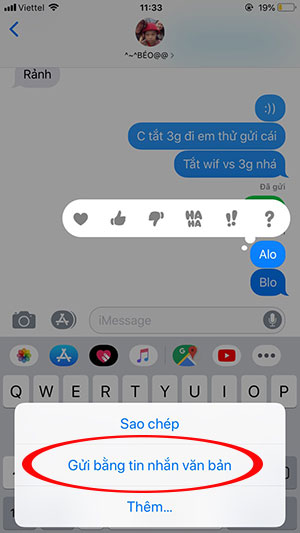
Bước 2:
Tin nhắn văn bản bạn gửi lại ở trên sẽ ngay lập tức được chuyển sang màu xanh lá tức là thực hiện thành công.
Trên đây là cách gửi tin nhắn văn bản thay vì tin nhắn iMessage trên iPhone. Hi vọng rằng hướng dẫn này sẽ hữu ích với những ai gặp phải gặp khó khăn khi gửi tin nhắn trên iPhone.
Theo Nghị định 147/2024/ND-CP, bạn cần xác thực tài khoản trước khi sử dụng tính năng này. Chúng tôi sẽ gửi mã xác thực qua SMS hoặc Zalo tới số điện thoại mà bạn nhập dưới đây: